最近听说,银河麒麟桌面操作系统V10 UI 设计比较人性化,美观,好看,为了满足各位看官的眼球,带领大家去一睹其芳华。
1、下载操作系统
银河麒麟操作系统社区版下载_银河麒麟操作系统V10中文版免费下载-Win7旗舰版
然后解压缩安装包:
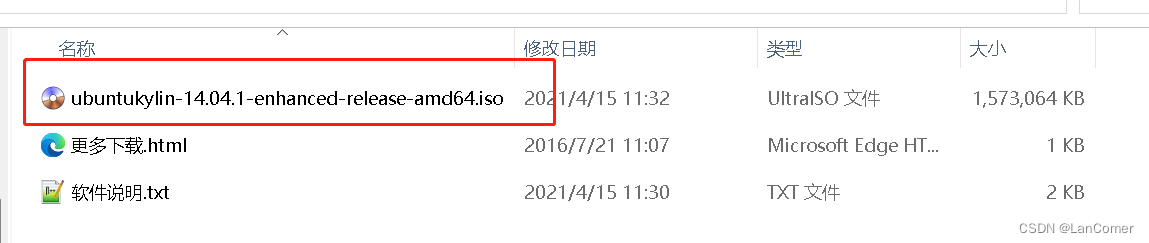
2.系统安装
安装系统前,需自行下载安装VMware 虚拟机:
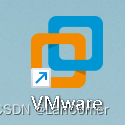
2.1 创建虚拟机
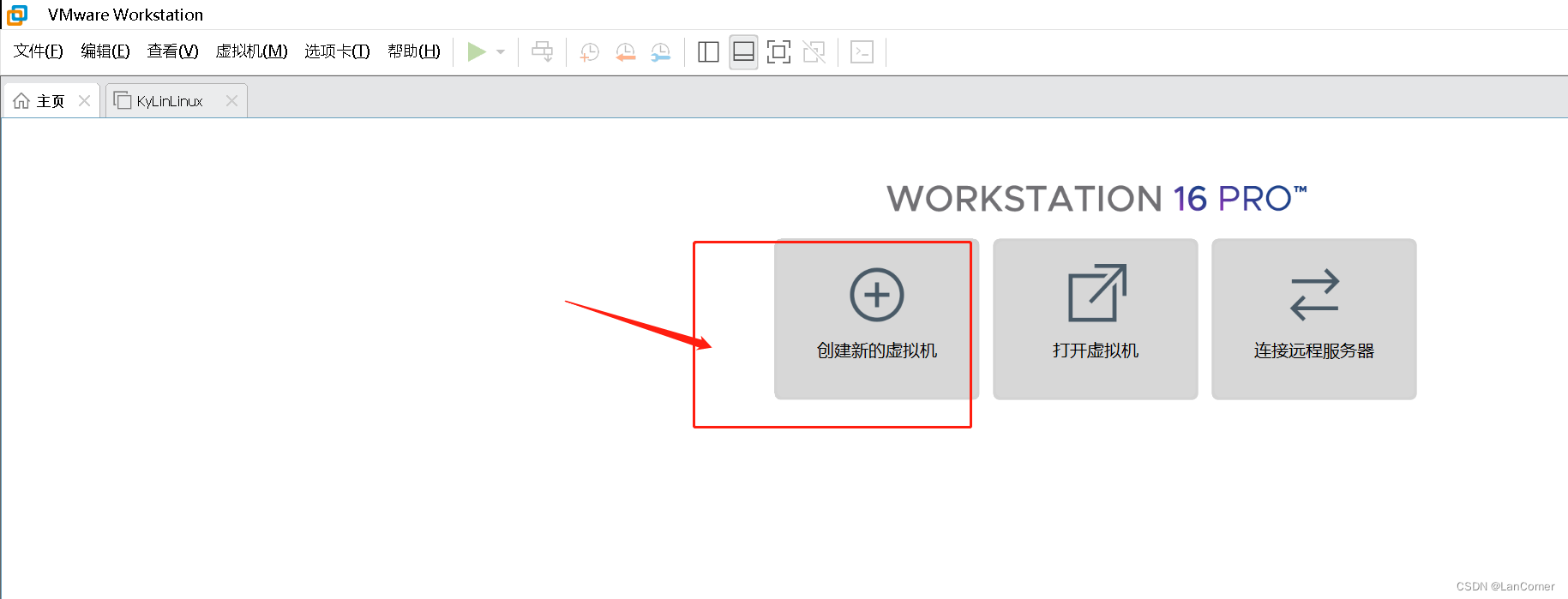
2.2 选择“自定义安装” ,然后”下一步“
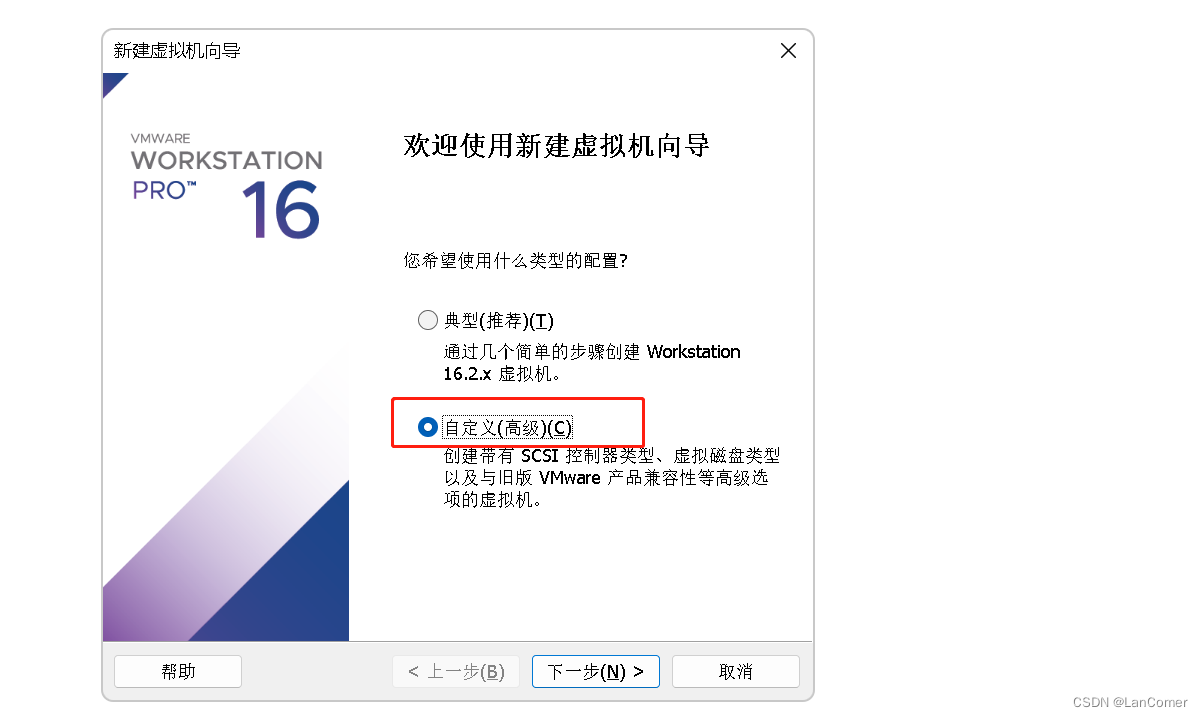
2.3 选择" 安装程序光盘影像文件(iso)" ,然后“下一步”
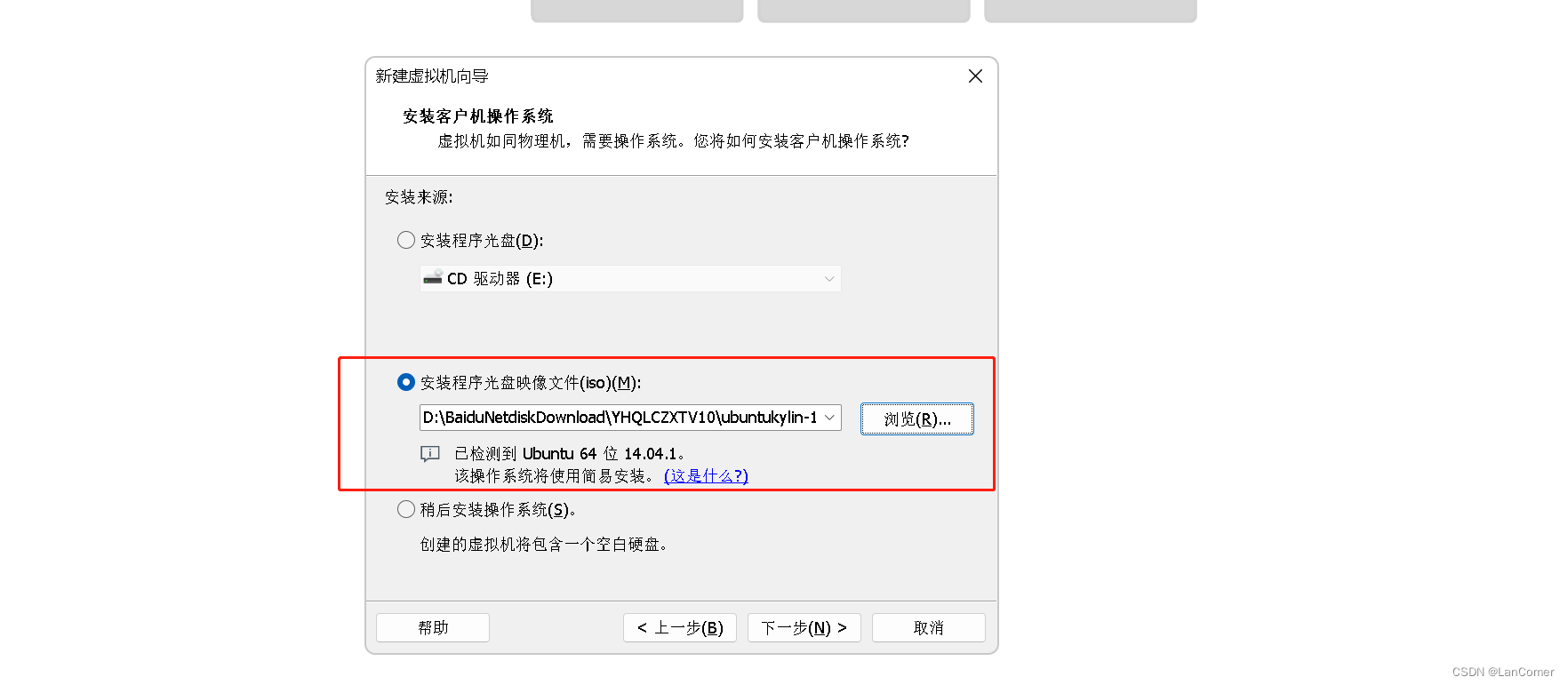
2.4 填写安装信息 , 然后”下一步“

2.5 填写安装位置,然后”下一步“
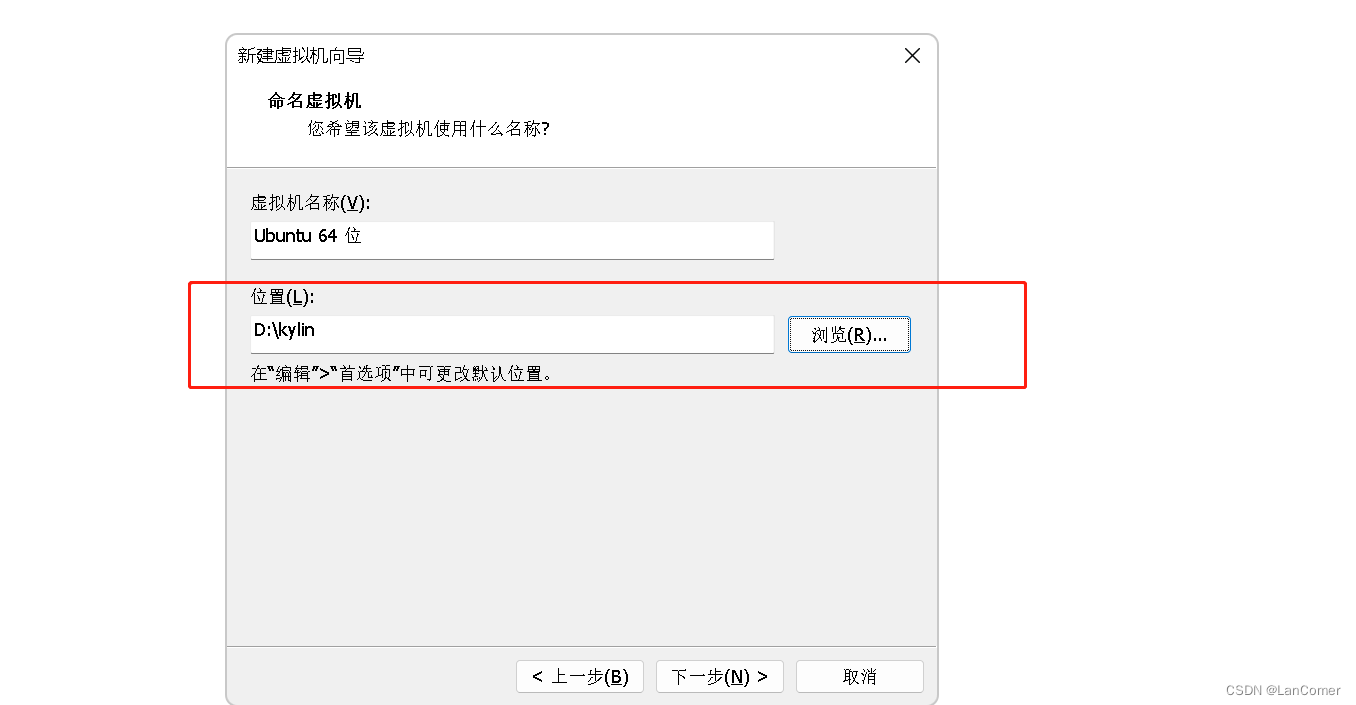
2.6 处理器配置,这里可以保持默认,然后”下一步“
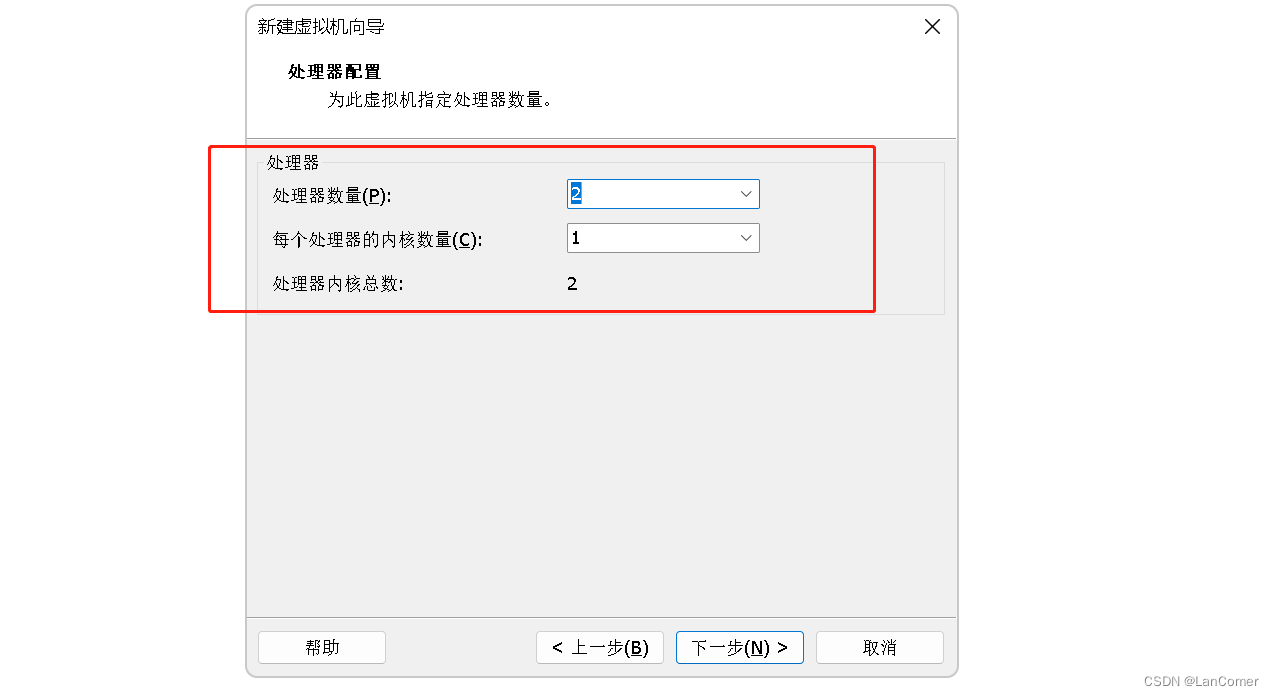
2.7 为虚拟机分配内存,根据实际情况,我这里选择分配4G的内存 ,下一步:
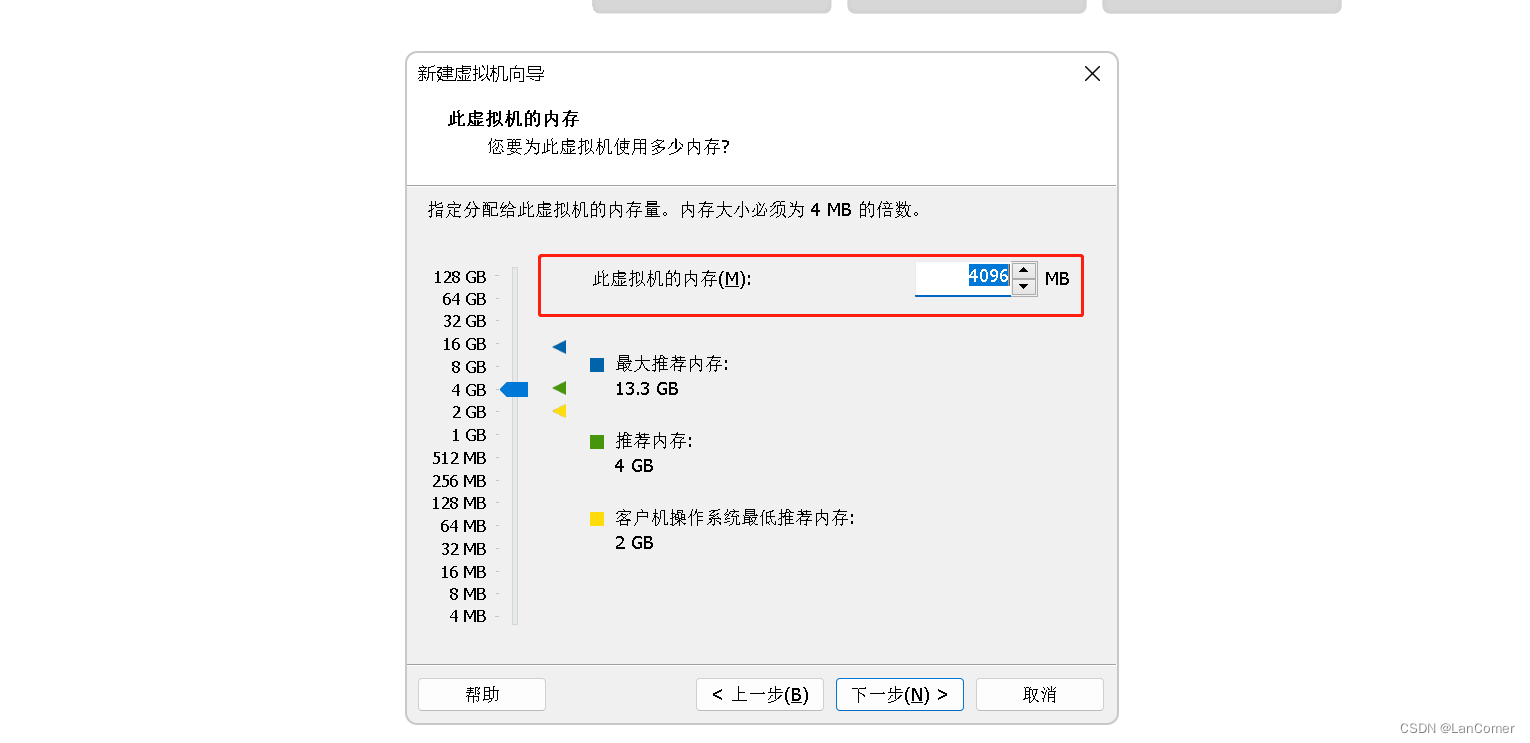
2.8 选择网络类型,这里选择NAT,安装后不用修改IP地址,主要安装的机器能上网,它也能上网。
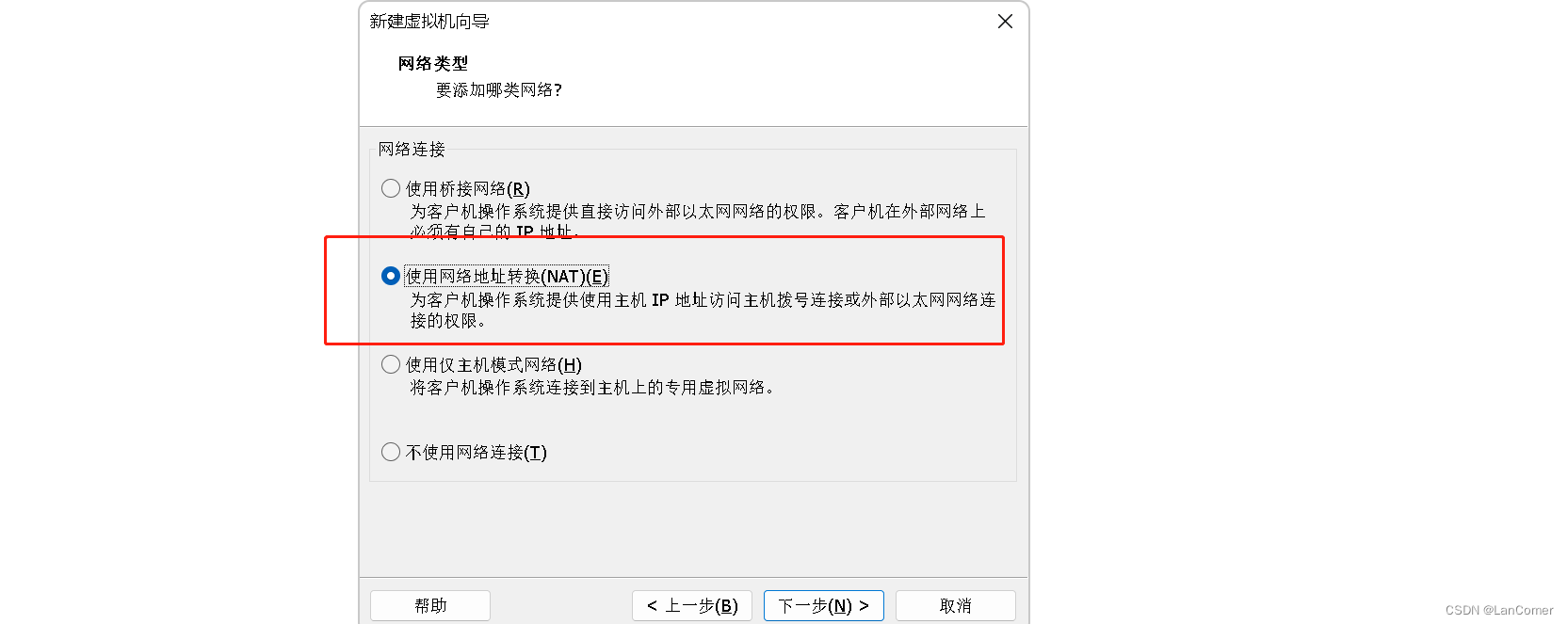
2.9 下面每项” 默认“,直至”完成“
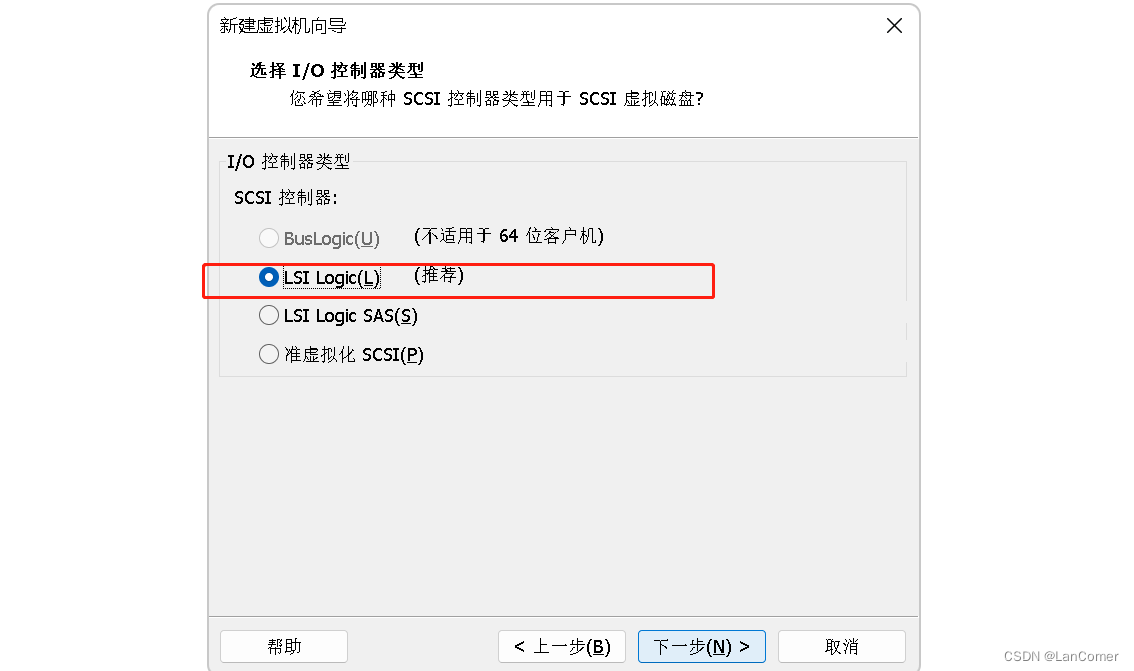

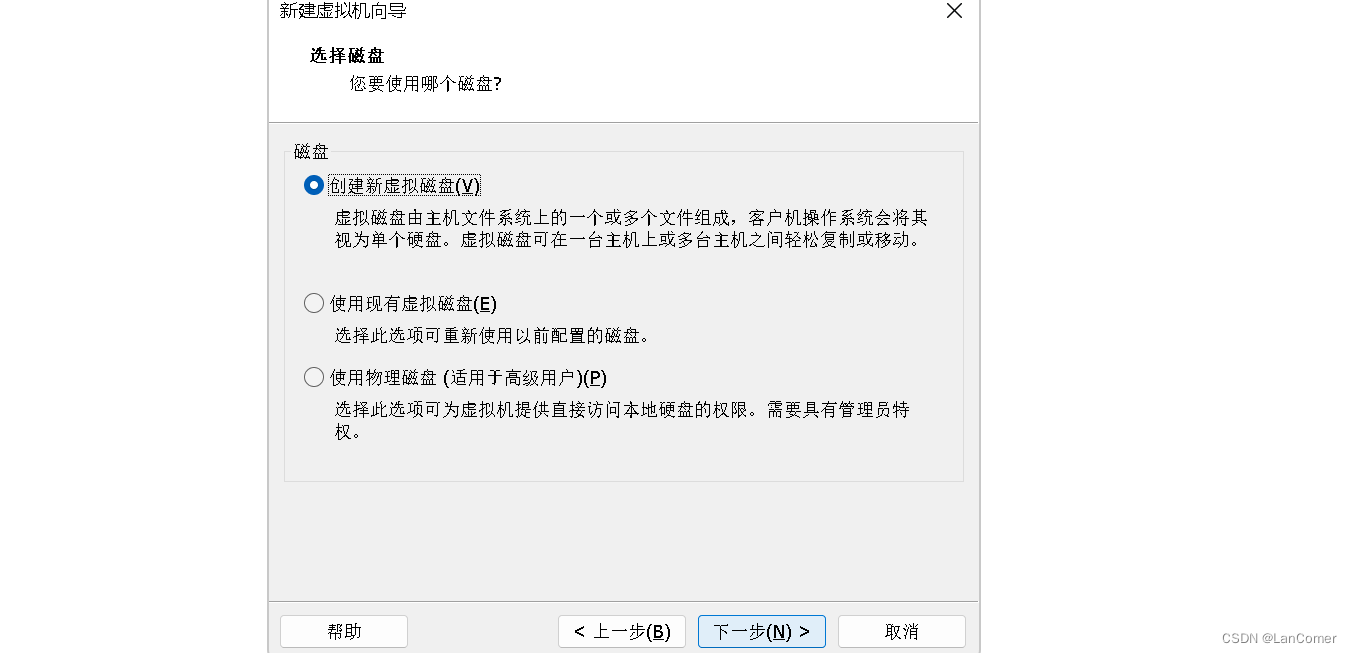
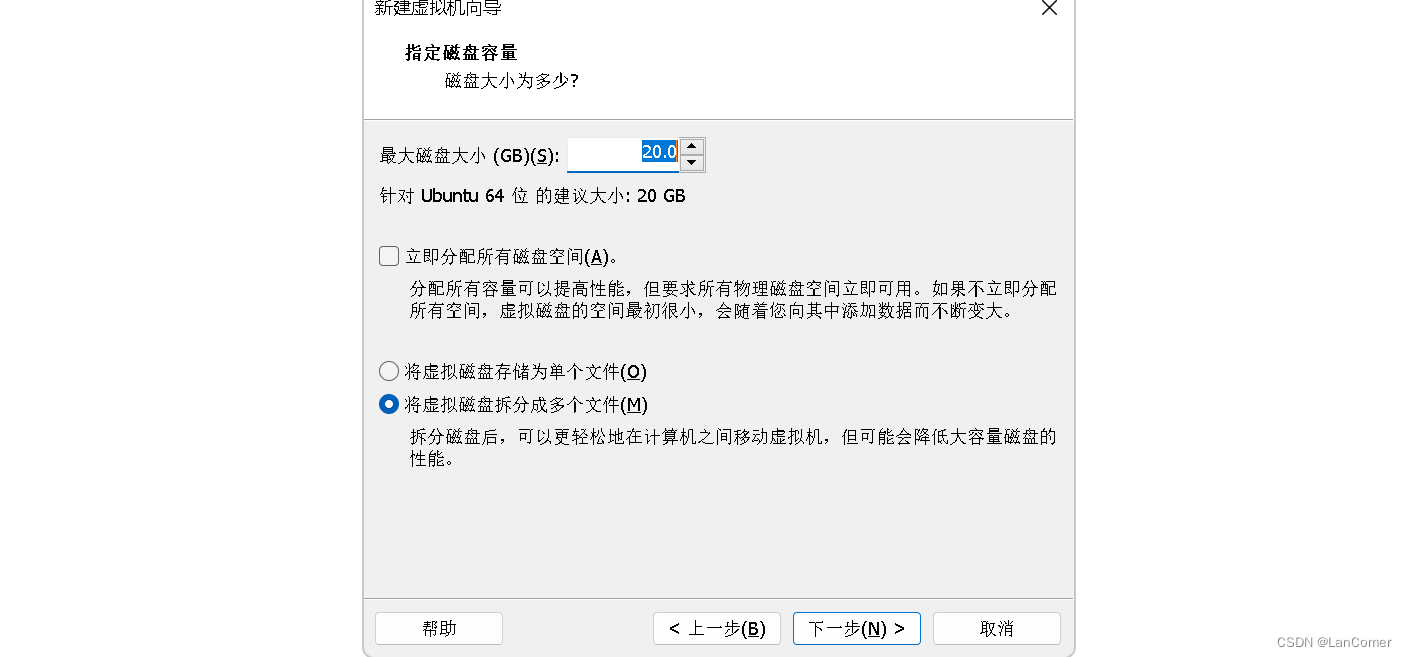
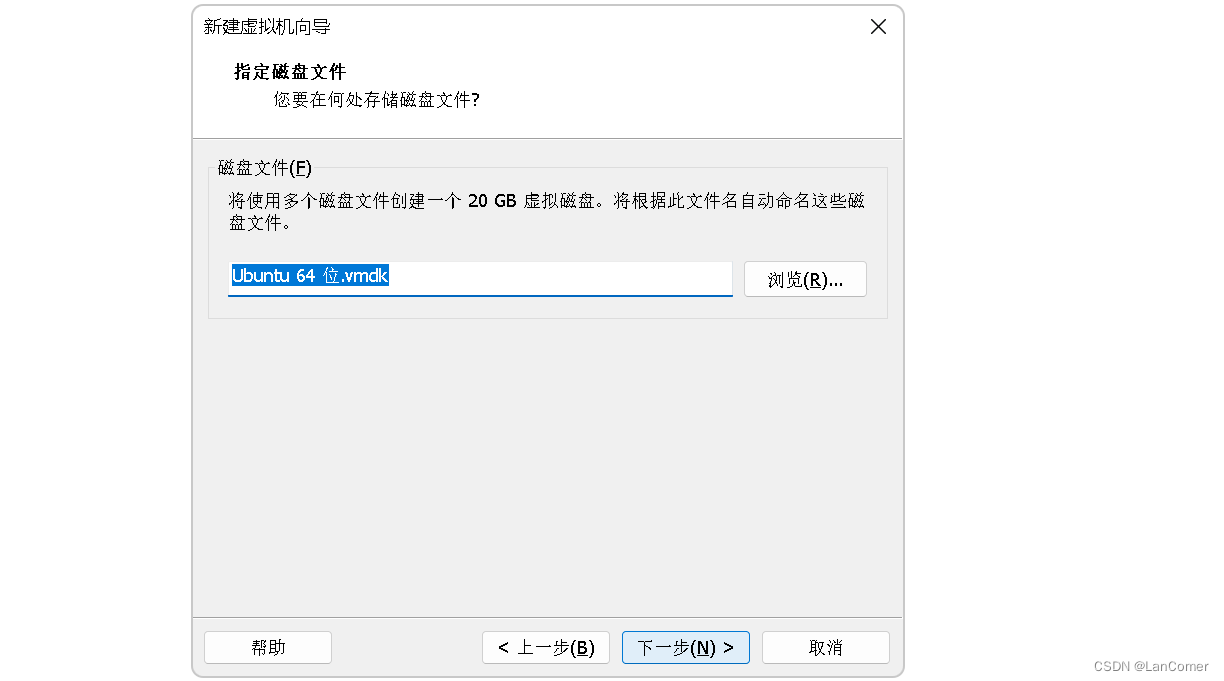
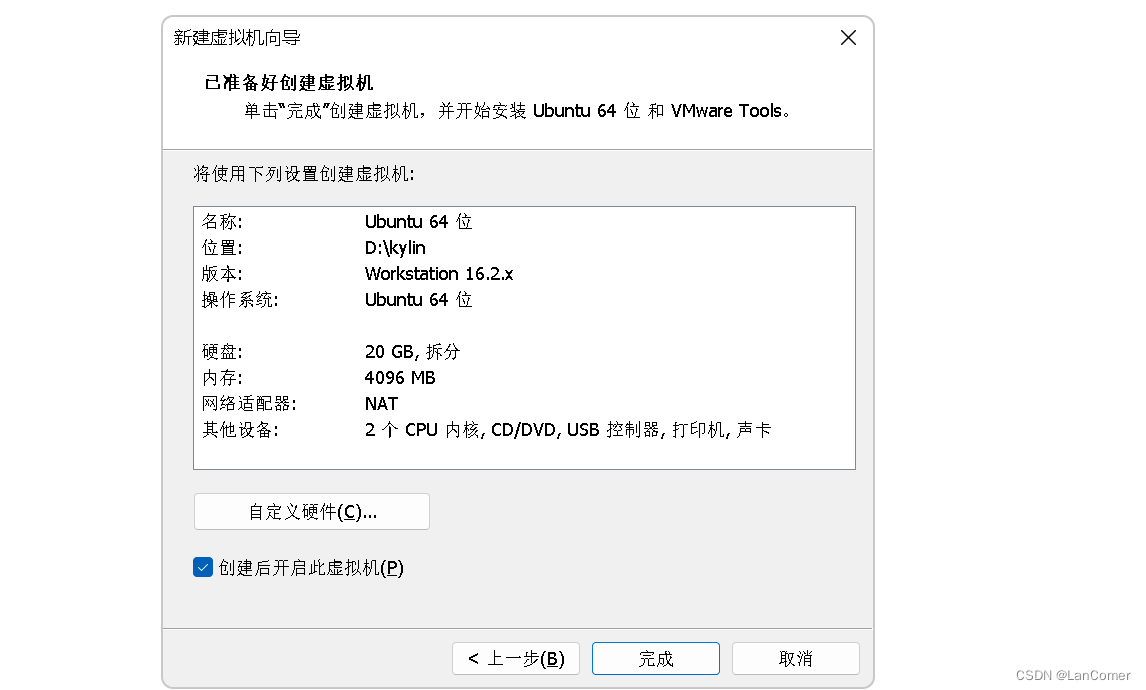
注: 这里默认”创建后开启虚拟机“ ,即”完成“ 自动启动安装
3.系统正式安装
上面完成后,直接启动安装,如下图所示: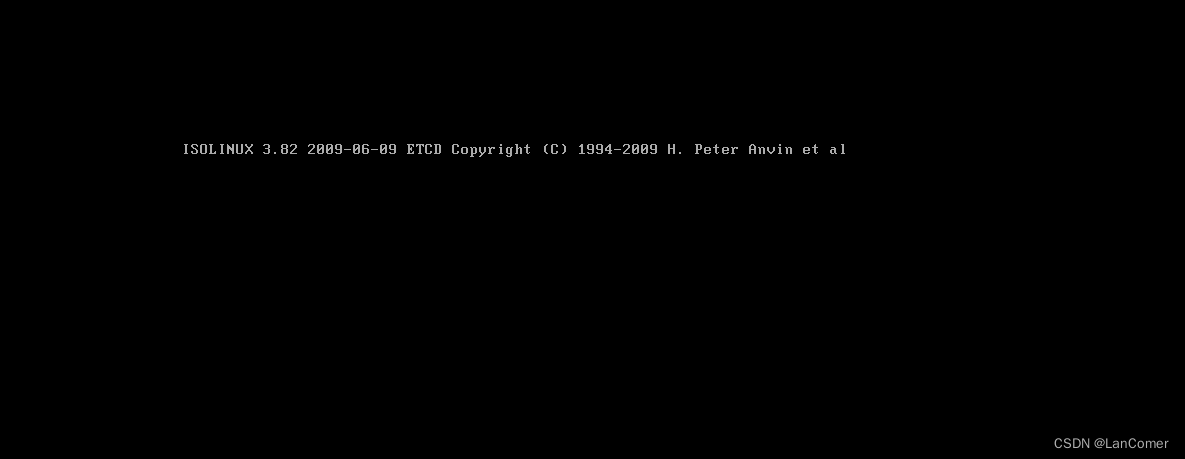

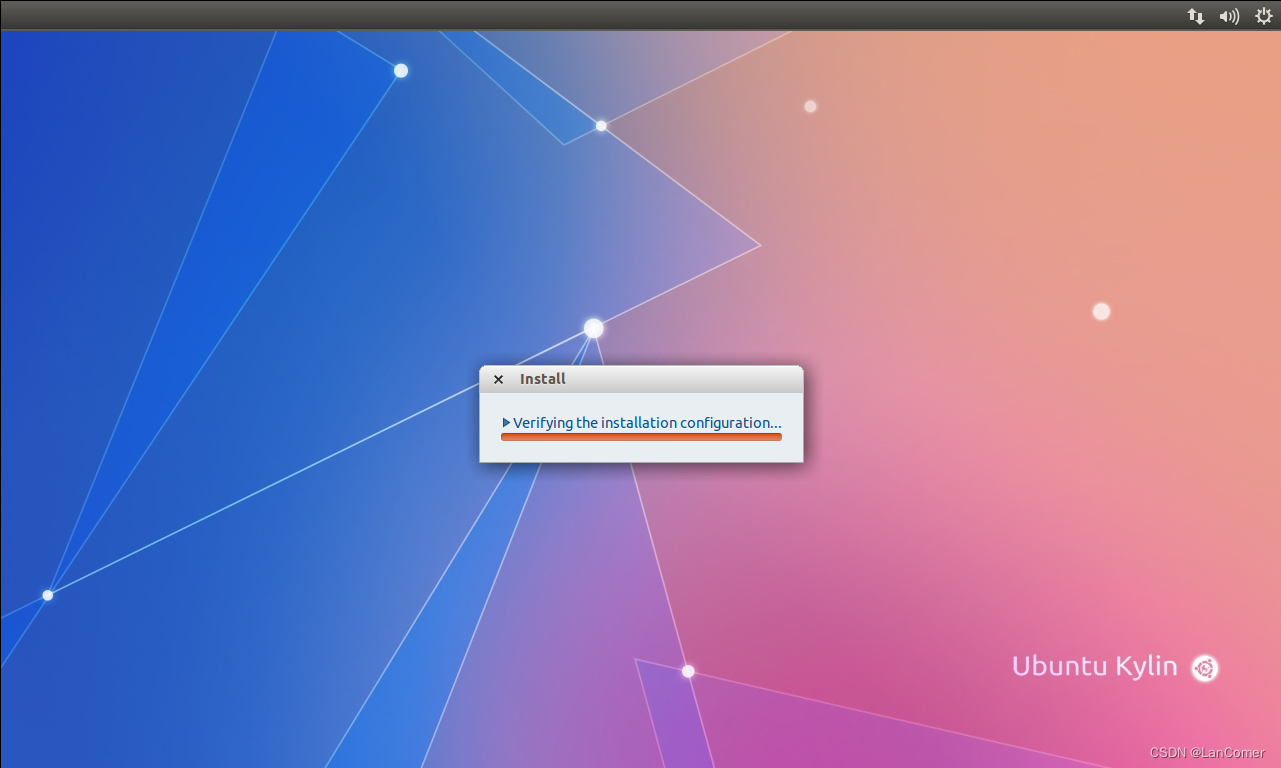
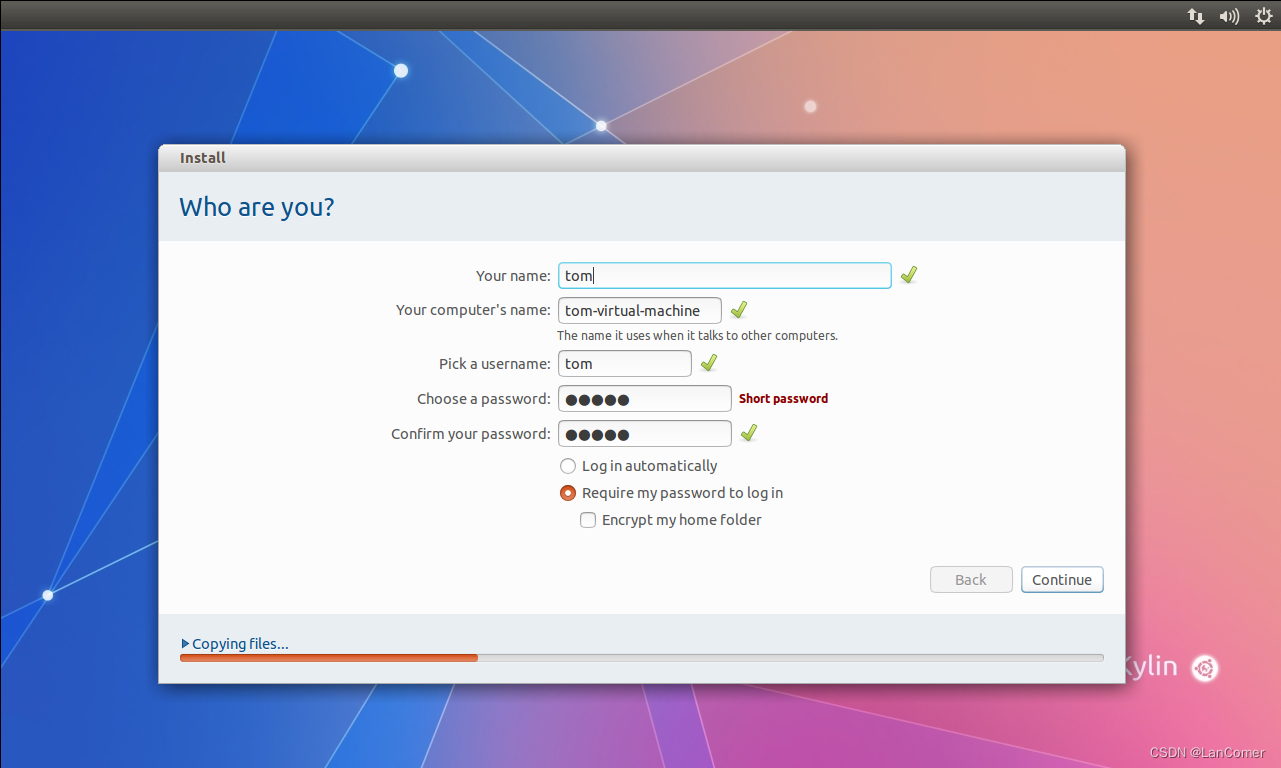
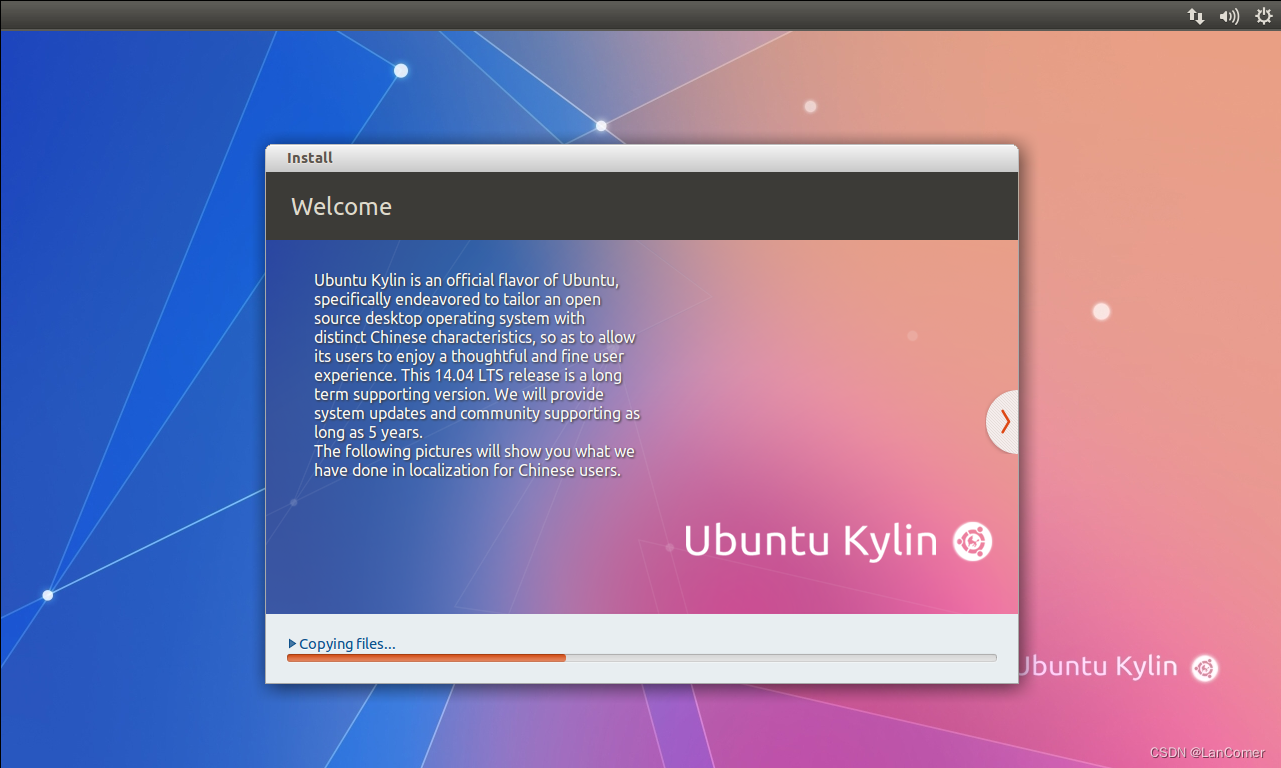
正在复制文件... 等...

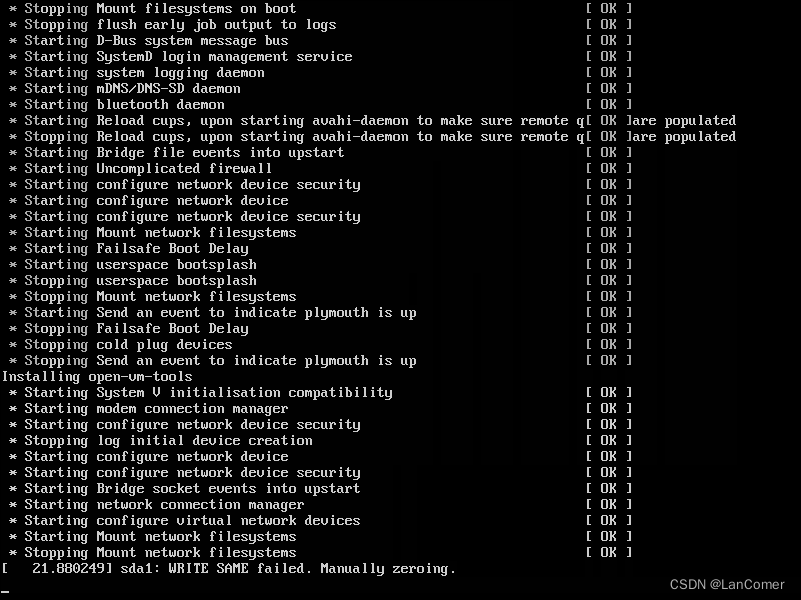
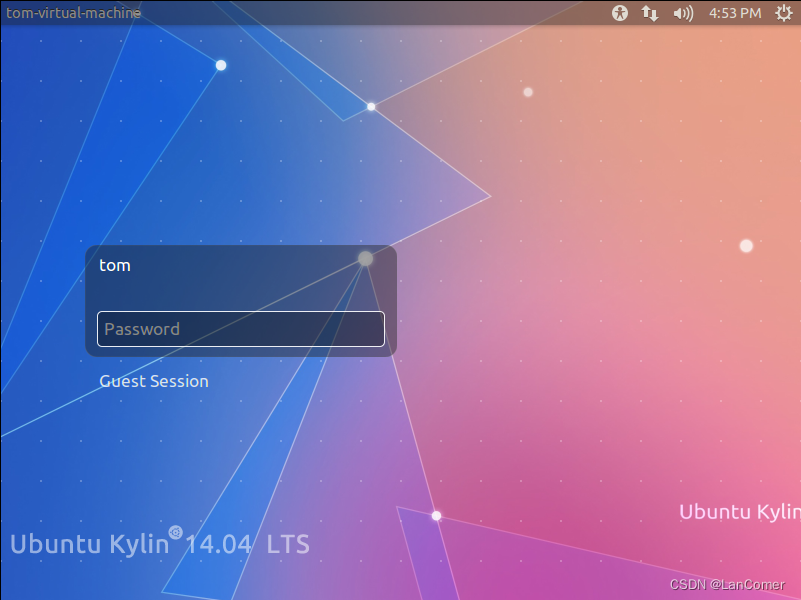
4.登录系统
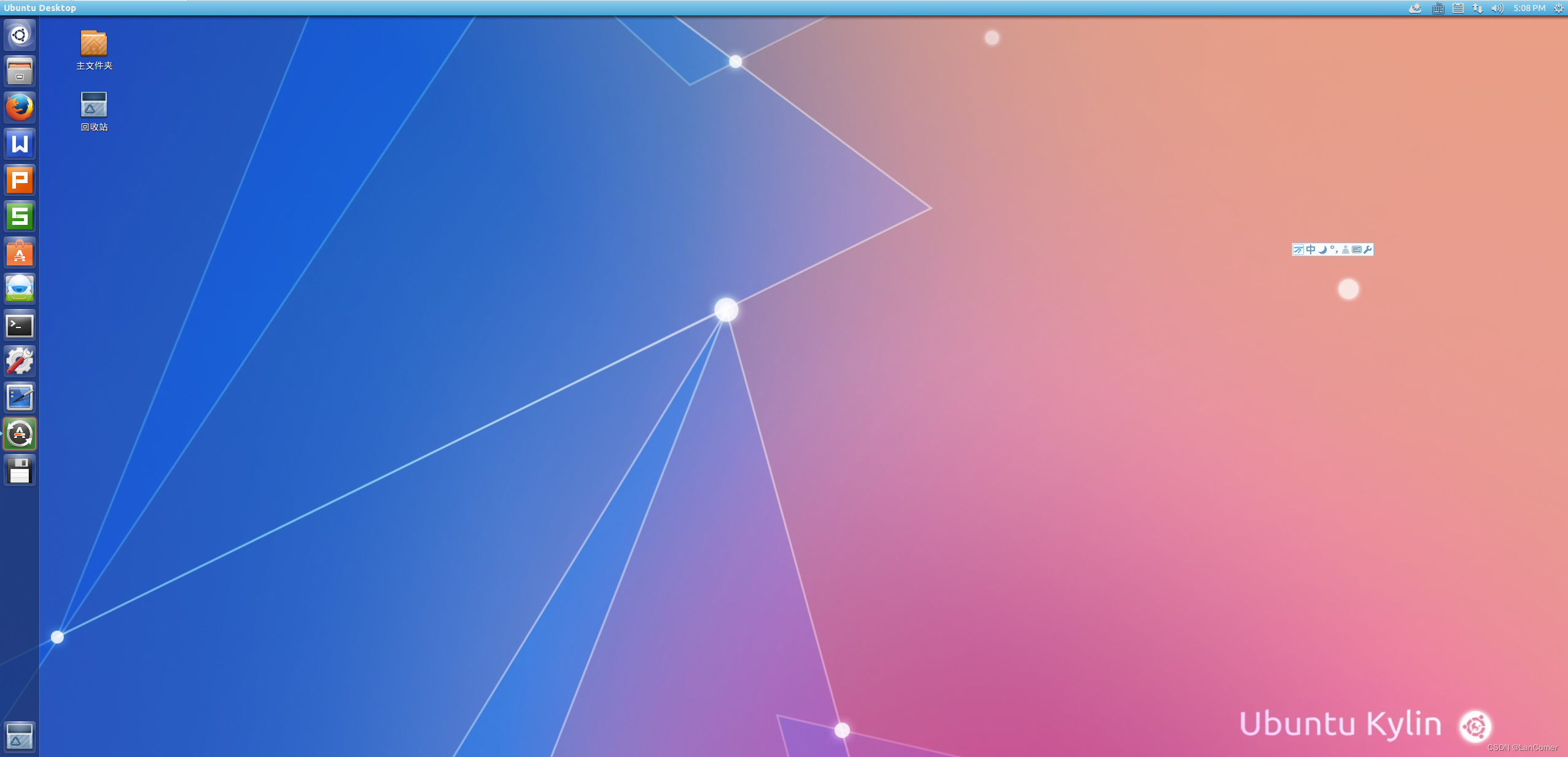
5.完装完毕






















 1504
1504











 被折叠的 条评论
为什么被折叠?
被折叠的 条评论
为什么被折叠?










